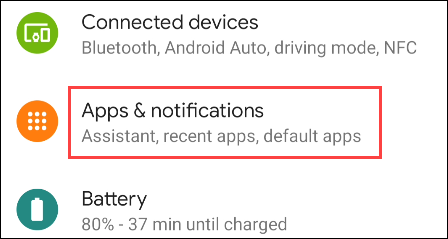Sem vinsælasta spjallforritið býður WhatsApp þér upp á endalaus sett af gagnlegum og áhugaverðum eiginleikum. Milljónir notenda nota nú appið frá öllum heimshornum.
Þó að spjallforritið bjóði upp á fleiri eiginleika en keppinautarnir, þá skortir það samt nokkra mikilvæga eiginleika. Til dæmis getur WhatsApp enn ekki þýtt skilaboð á pallinum.
Stundum gætirðu fengið skilaboð á WhatsApp sem getur verið erfitt fyrir þig að skilja bara vegna tungumálsins.
Það er mjög algengt vandamál, sérstaklega ef þú átt vin sem talar ekki sameiginlegt tungumál. Að hafa möguleika á að þýða WhatsApp skilaboð getur verið frábær viðbót, sérstaklega ef þú átt við erlenda viðskiptavini.
Hvernig á að þýða WhatsApp skilaboð
Þó WhatsApp leyfi þér ekki að þýða skilaboð, leyfa sumar lausnir þér samt að þýða skilaboð í einföldum skrefum. Hér að neðan höfum við deilt nokkrum einföldum leiðum til að þýða WhatsApp skilaboð. Byrjum.
1. Þýddu WhatsApp skilaboð með Gboard
það er það Auðveldasta leiðin til að þýða WhatsApp skilaboð. Ef þú ert að nota Android snjallsíma, þá Gboard Það er sjálfgefið lyklaborðsforrit. Hér er hvernig á að þýða WhatsApp skilaboð á Android með Gboard.
- Í fyrsta lagi, Sæktu og settu upp Gboard appið á Android tækinu þínu Ef það er ekki uppsett. Ef það er þegar uppsett skaltu uppfæra það úr Google Play Store.
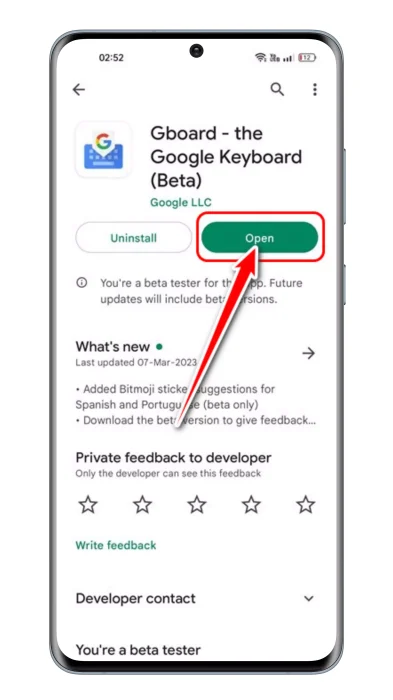
Sæktu og settu upp Gboard appið - Ræstu WhatsApp forritið á snjallsímanum þínumOpnaðu samtalið.
- Nú skaltu ýta lengi á textann sem þú vilt þýða og smella á Stigin þrjú í efra hægra horninu.
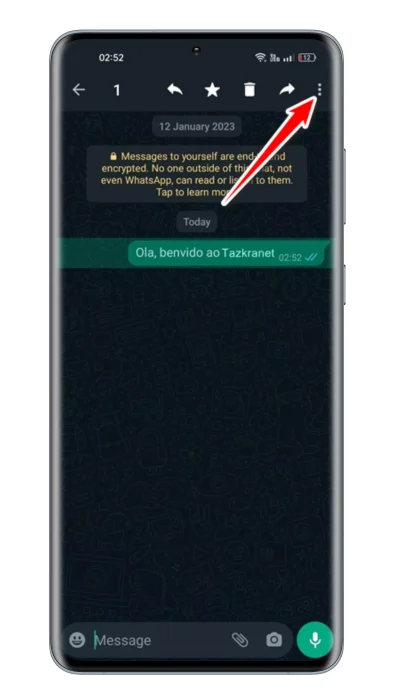
Ýttu lengi á textann sem þú vilt þýða og bankaðu á punktana þrjá - Finndu "Afritatil að afrita af listanum yfir valkosti sem birtast. Þetta mun afrita textann á klemmuspjaldið.
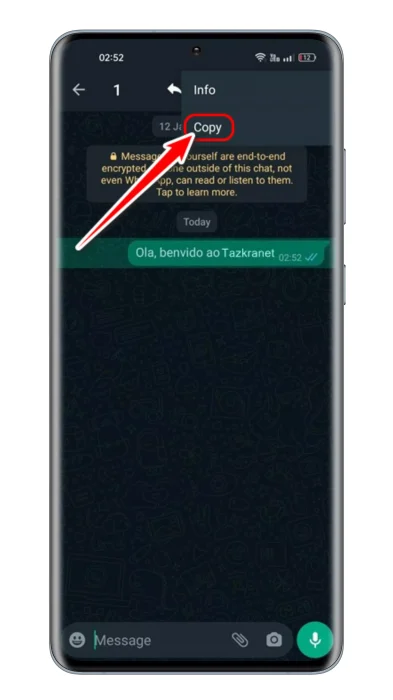
Veldu Afrita af listanum yfir valkosti sem birtist - Bankaðu nú á skilaboðareitinn í WhatsApp. Þetta mun opnast Gboard ; Ýttu á valmyndarhnappinn og veldu "Þýðaað þýða.
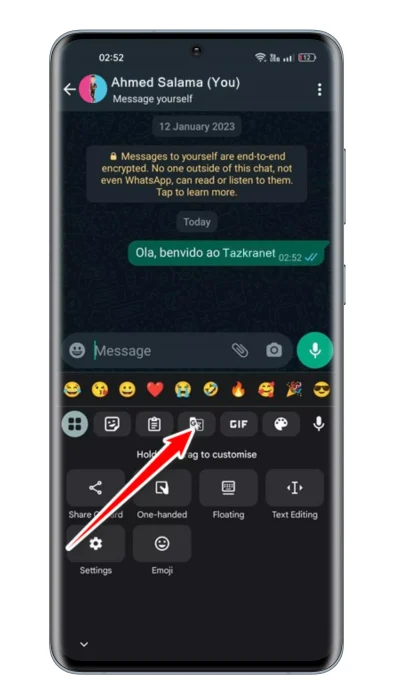
Ýttu á valmyndarhnappinn og veldu Þýða - Næst skaltu líma textann sem þú afritaðir. Þú munt sjá Textinn er þýddur á valið tungumál í rauntíma.
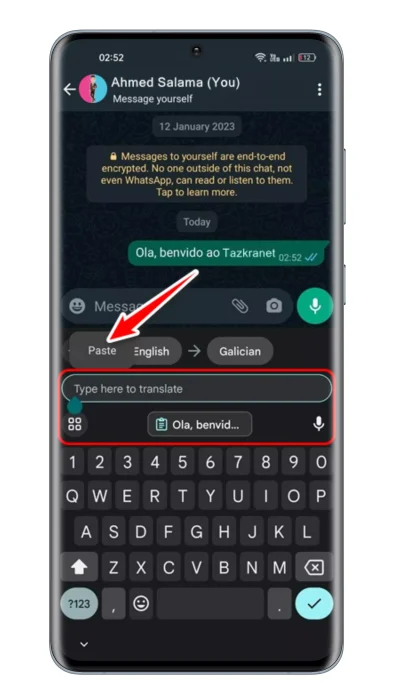
Næst skaltu líma textann sem þú afritaðir - Þú getur auðveldlega Breyttu þýddu tungumálinu Með því að smella á úttakstungumálshnappinn.
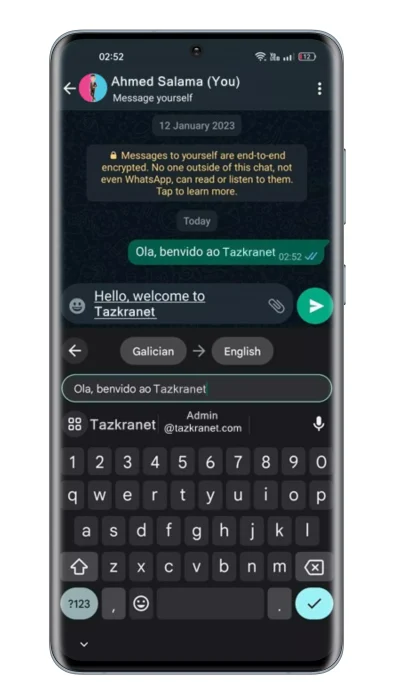
Breyttu þýddu tungumálinu
Það er það! Með þessum auðveldum hætti geturðu þýtt WhatsApp skilaboð á Android með Gboard appinu.
2. Þýddu WhatsApp skilaboð með Google Translate
Umsókn Google þýðing Fáanlegt í App Store fyrir Android og iPhone tæki. Það góða við Google Translate er að það getur þýtt texta, myndir og raddir. Hér er hvernig þú getur notað Google Translate appið til að þýða WhatsApp skilaboðin þín.
- Í fyrsta lagi, Sæktu og settu upp Google Translate appið á snjallsímanum þínum.
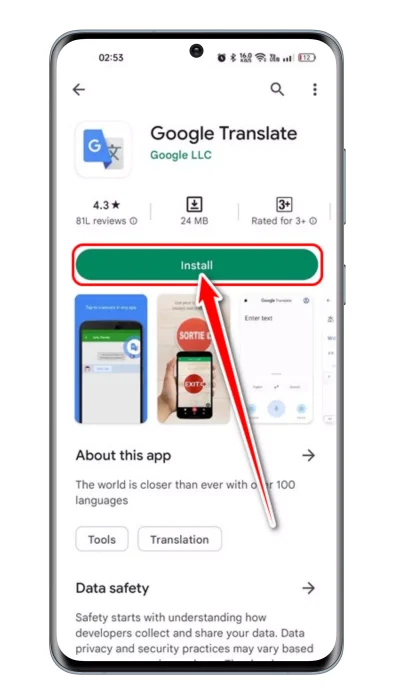
Sæktu og settu upp Google Translate appið - Þegar þú opnar forritið, Smelltu á prófílmyndina þína í efra hægra horninu.
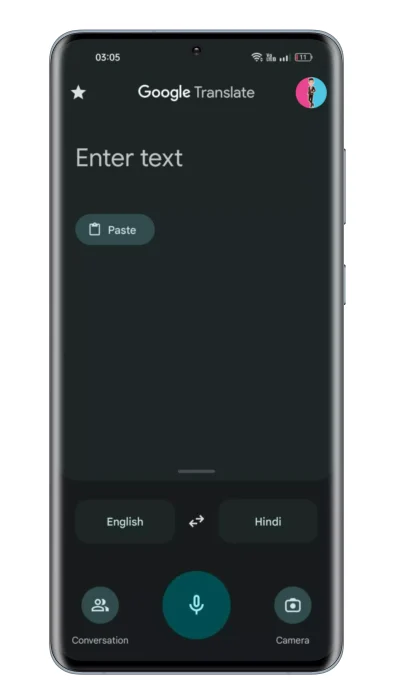
Smelltu á prófílmyndina þína - Af listanum yfir valkosti sem birtast velurðuStillingar" að ná Stillingar.
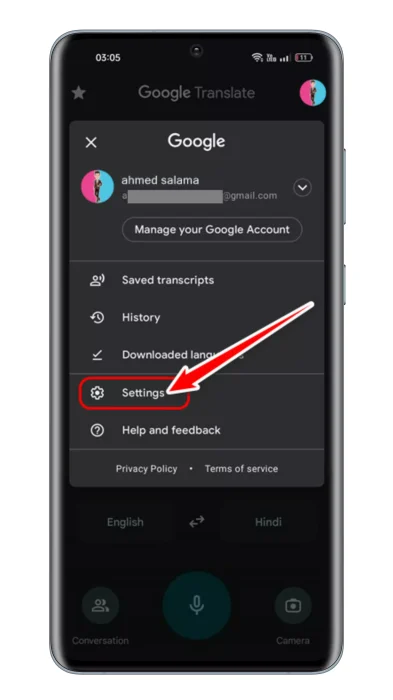
Veldu Stillingar af listanum yfir valkosti sem birtist - Í Stillingar, smelltu á valkostinn "Pikkaðu til að þýðaSem þýðir Smelltu til að þýða.
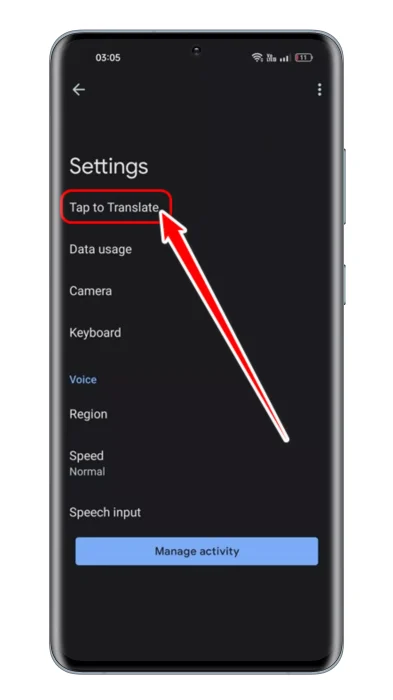
Smelltu á valkostinn Smelltu til að þýða - Síðan í smelltu til að þýða skjáinnPikkaðu til að þýða, virkjaðu rofann fyrir:
1. Notaðu smell til að þýða "Notaðu Bank til að þýða"
2. Sýna fljótandi táknmynd "Sýna fljótandi táknmynd"
3. Sjálfvirk þýðing á afrituðum texta "Þýddu afritaðan texta sjálfkrafa"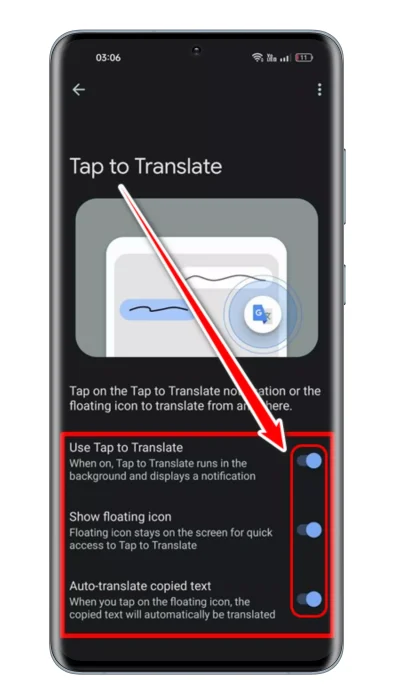
Virkja Notaðu bank til að þýða, sýna fljótandi táknmynd og sjálfvirka þýðingu á afrituðum texta - Opnaðu nú WhatsApp og veldu samtalið þar sem þú vilt þýða textann.
- Ýttu lengi á textann til að velja hann. Þegar þú hefur valið skaltu smella tákn "Google þýðing" fljótandi til að google translate.
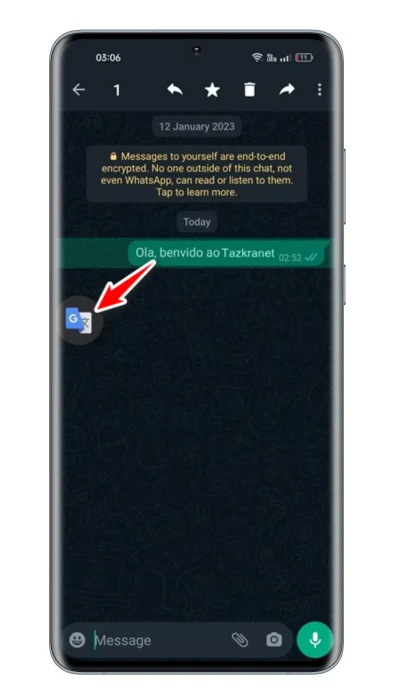
Smelltu á fljótandi Google Translate táknið - Þetta mun opna Google Translate í fljótandi glugga. Þú getur séð þýðingu textans. Þú getur skipt um tungumál, búið til forritiðGoogle þýðingbera fram textann og svo framvegis.
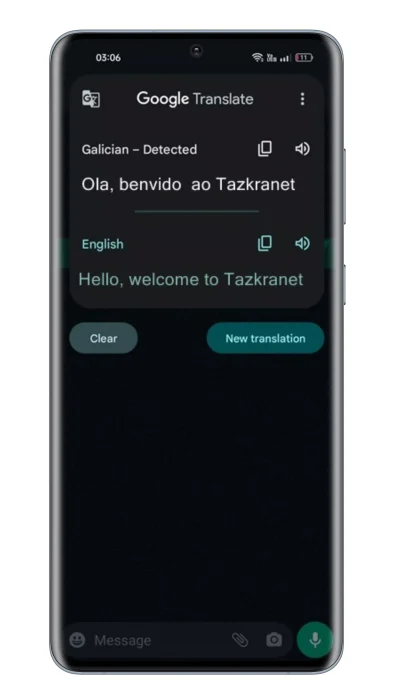
Þetta mun opna Google Translate
Það er það! Þannig geturðu notað Google Translate til að þýða WhatsApp skilaboð á Android tækjum á hvaða tungumál sem er.
3. Þýddu WhatsApp skilaboð á Google Pixel
Ef þú hefur Google Pixel 6Þú getur notað Live Translate eiginleikann til að þýða WhatsApp skilaboðin þín. Live Translate er kynnt í röð Pixel 6 Það er meira að segja fáanlegt í Pixel 7 seríunni.
Eiginleikinn gerir rauntíma þýðingar mögulega. Þegar hann finnur texta á öðru tungumáli en síminn þinn er vanur gerir hann þér kleift að þýða hann yfir á þitt tungumál.
Þetta er gagnlegur eiginleiki, en hann er eins og er takmarkaður við Pixel snjallsíma. Ef þú ert með Pixel 6 eða nýrri skaltu fylgja þessum skrefum til að þýða WhatsApp skilaboðin þín.
- Fyrst skaltu opna appið.Stillingar" að ná Stillingar á Pixel snjallsímanum þínum.
- Þegar stillingarforritið opnast skaltu smella á „System" að ná kerfið.
- Í kerfinu skaltu velja Lifðu Translate. Á næsta skjá, virkjaðu „Notaðu Live TranslateTil að nota lifandi þýðingu.
- Þegar því er lokið skaltu velja sjálfgefið tungumál fyrir þýðingar.
- Farðu á WhatsApp og opnaðu samtalið.
Nú ef aðgerðin finnur annað tungumál en sjálfgefið kerfismál, mun það gefa þér möguleika á að þýða textann efst. - Smelltu á "Þýða á (tungumál)efst sem þýðir þýðing á (tungumál).
Og þannig er það! Þetta mun þýða textaskilaboð á WhatsApp á skömmum tíma.
4. Þýddu WhatsApp skilaboð með Chat Translator
Chat Translator er forrit frá þriðja aðila sem þú getur fengið í Google Play Store. Forritið getur þýtt WhatsApp skilaboð með örfáum smellum. Hér er hvernig á að nota appið á Android tækinu þínu.
- Til að byrja skaltu hlaða niður og setja upp Spjallþýðandi fyrir öll tungumál á Android snjallsímanum þínum.
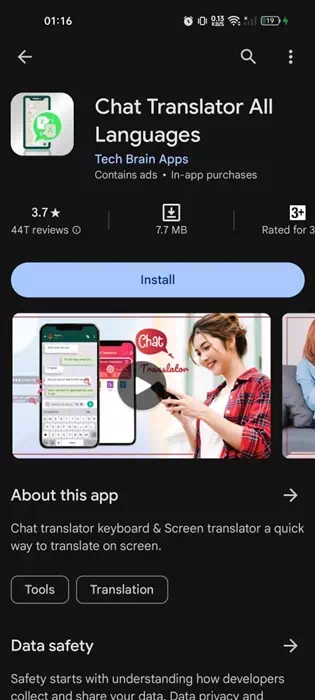
Spjallþýðandi fyrir öll tungumál - Þegar forritið hefur verið sett upp skaltu opna það og ýta á Næsta hnappinn.
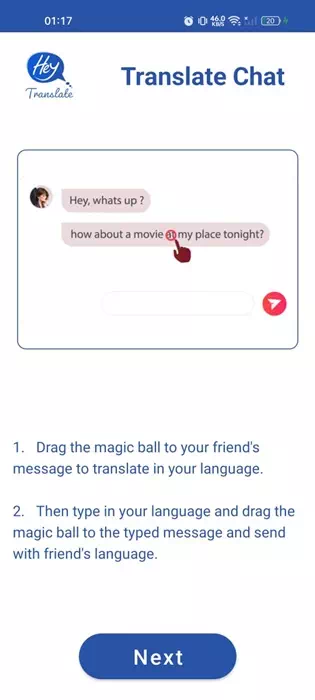
Næsti - Farðu einfaldlega á heimaskjá appsins. Næst skaltu ýta á rofann til að kveikja á spjallþýðandanum.
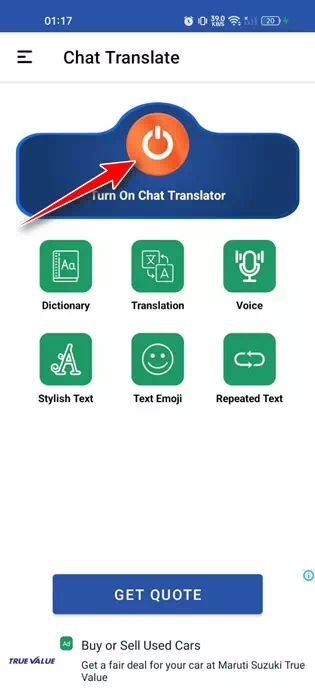
máttur hnappur - Nú mun appið biðja þig um að veita heimildir. Veita allar heimildir sem umsóknin biður um.
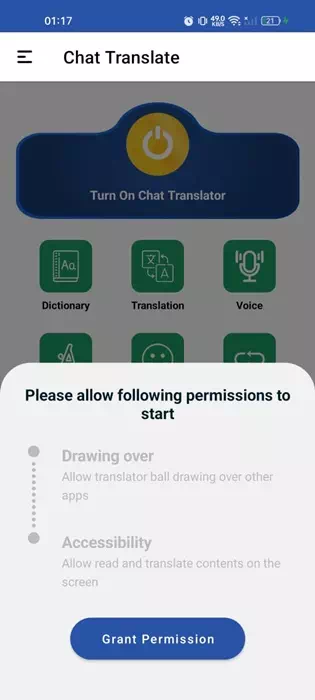
Veita allar heimildir - Þegar því er lokið skaltu opna WhatsApp spjallið þar sem þú vilt nota þýðandann.
- Dragðu einfaldlega og haltu fljótandi boltanum að skilaboðunum sem þú vilt þýða. Skilaboðin verða þýdd samstundis.

Dragðu og haltu fljótandi boltanum að skilaboðunum sem þú vilt þýða
Það er það! Svona geturðu notað tungumál spjallþýðanda til að þýða WhatsApp skilaboð.
Aðrar leiðir til að þýða WhatsApp skilaboð?
Fyrir utan þessar þrjár aðferðir eru aðrar leiðir til að þýða WhatsApp skilaboð. þú getur notað Tungumálaþýðandi forrit Þjónusta þriðja aðila til að þýða WhatsApp skilaboð.
Þú hefur jafnvel möguleika á að nota netþýðendur til að þýða skilaboð. Öll þessi forrit og þjónusta krefjast þess að þú slærð inn texta handvirkt í þýðandann.
Svo, þetta eru einfaldar og auðveldar leiðir til að þýða WhatsApp skilaboð á Android á hvaða tungumál sem er. Ef þú þarft meiri hjálp við að þýða WhatsApp skilaboð, láttu okkur vita í athugasemdunum.
Þú gætir líka haft áhuga á að læra um:
- Hvernig á að hlaða upp hágæða myndum í WhatsApp stöðu
- Besta forritið sem gerir kleift að flytja WhatsApp spjall frá Android til iOS og til baka ókeypis
- Hvernig á að taka upp myndsímtöl og raddsímtöl fyrir WhatsApp á Android
- Hvernig á að nota multi-tæki lögun í WhatsApp
- WhatsApp vefur virkar ekki? Hér er hvernig á að laga WhatsApp vandamál fyrir tölvu
Við vonum líka að þér finnist þessi grein gagnleg fyrir þig til að vita Bestu leiðirnar til að þýða WhatsApp skilaboð. Deildu skoðun þinni og reynslu í athugasemdunum. Einnig, ef greinin hjálpaði þér, vertu viss um að deila henni með vinum þínum.